
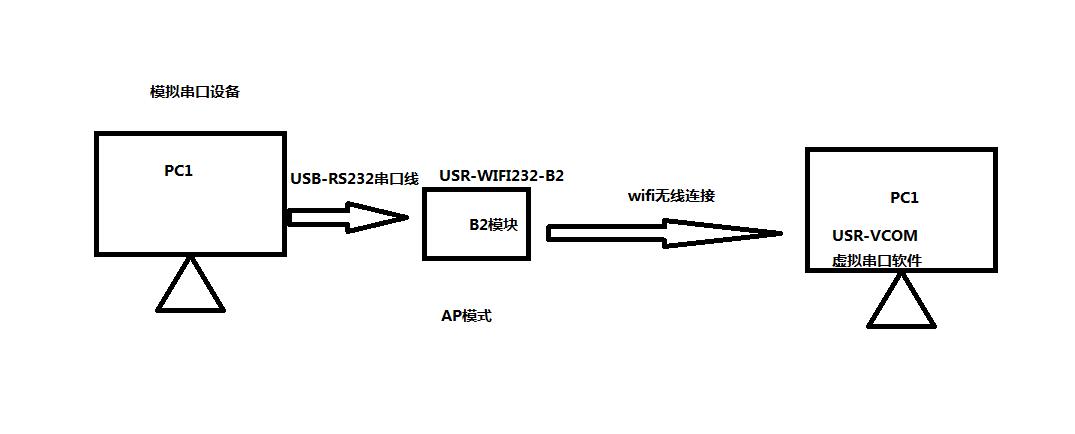
1、资料下载:
https://www.usr.cn/Search/getList/keyword/USR-WIFI232-B2/
USR-WIFI232-B2 资料
https://www.usr.cn/Download/356.html
软件设计手册
https://www.usr.cn/Download/354.html
说明书
https://www.usr.cn/Download/355.html
硬件设计手册
http://www.usr.cn/Download/707.html
串口AT指令配置软件下载链接
http://www.usr.cn/Download/27.html
USR-TCp232-Test有人网络调试助手软件下载链接(串口调试助手二合一)http://www.usr.cn/product/72.html
USR-VCOM 虚拟串口软件下载链接
2、准备工作:
注意:在开始测试之前,一定要把电脑上的防火墙关闭,退出杀毒软件;在适配器设置中禁用本地网卡、VpN、虚拟机以及其他的网络设备。
3、硬件连接:
USR-WIFI232-B2可以使用我们公司的测试评估板,USR-WIFI232-2EV2
https://www.usr.cn/product/44.html
串口接USB-RS232串口线设置。
备注:客户也可以将B2模块引出串口线,接USB-TTL串口线调试。
4、无线连接:
USR-WIFI232-B2出厂默认是Ap模式,电脑无线网卡去搜索USR-WIFI232-B2的wifi。
热点名称是产品名+下划线+MAC后4位。MAC可以用产品贴膜标签上看到。
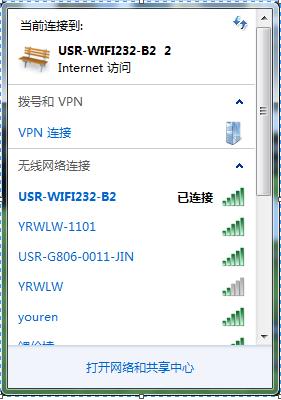
可以通过无线网络连接,去查看状态,点击详细信息,就可以看到电脑连接USR-WIFI232-B2,电脑的Ip是10.10.100.101。

USR-WIFI232-B2默认Ip是10.10.100.254,用这个Ip,在浏览器输入,进入USR-WIFI232-B2的内置网页,可以对B2模块进行参数查看和参数配置。登录用户名和密码都是admin。
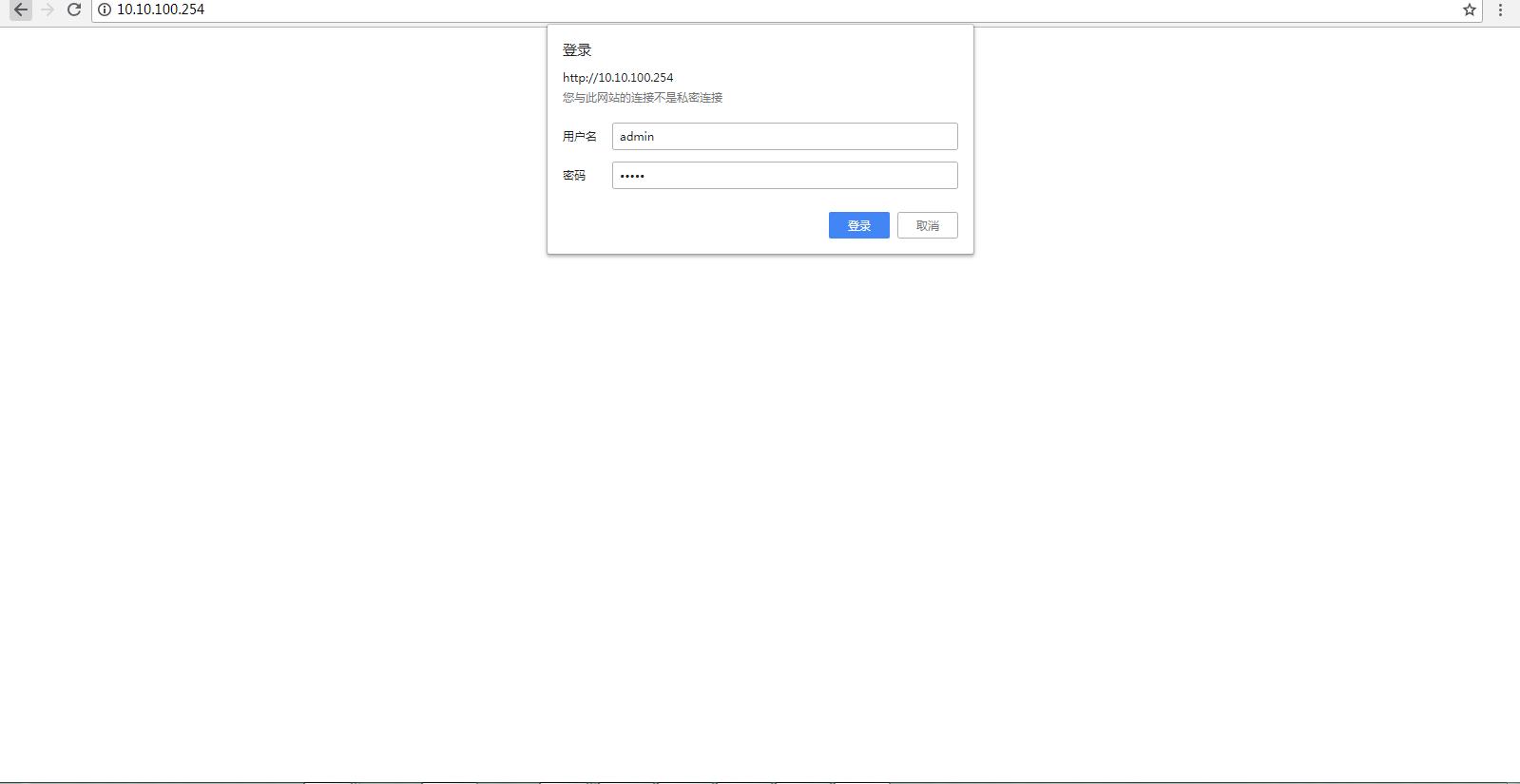
5、建立虚拟串口:
B2模块在网页上,串口及网络设置,设置网络模式TCp server,端口填8899。保存参数,重启B2模块

电脑关闭杀毒软件和防火墙,下载并安装虚拟串口软件,手动添加一个COM口,做TCp client,目标端口8899,目标Ip 10.10.100.254。
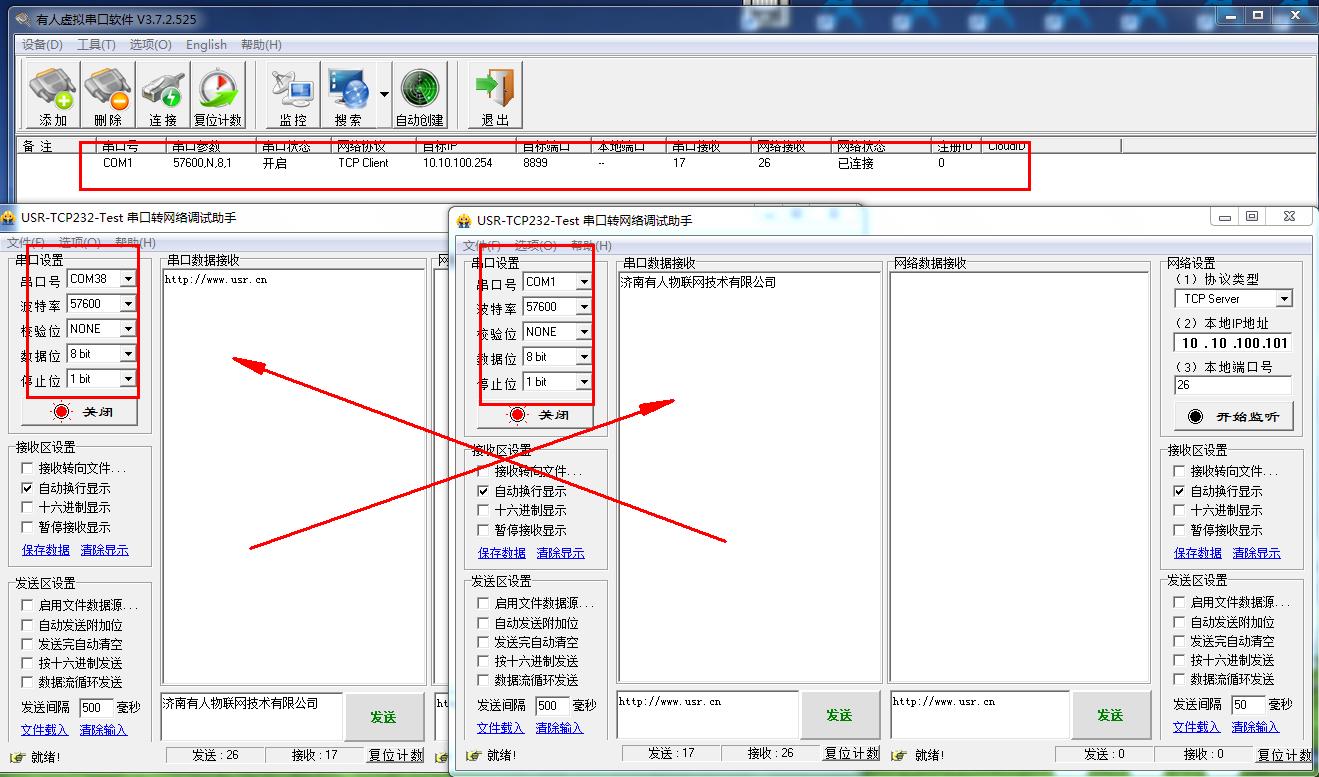
6、数据传输测试:
B2模块默认串口参数是57600,NONE,8,1
将USB-RS232串口线接电脑USB口,在电脑上设备管理器中,查看USB-RS232线的串口号,是COM38。
打开两个USR-TCp232-TEST网络助手,左侧串口部分用COM38和虚拟串口COM1打开,串口参数和B2模块设置一致。
然后用两个USR-TCp232-TEST测试串口和虚拟串口之间的数据传输。
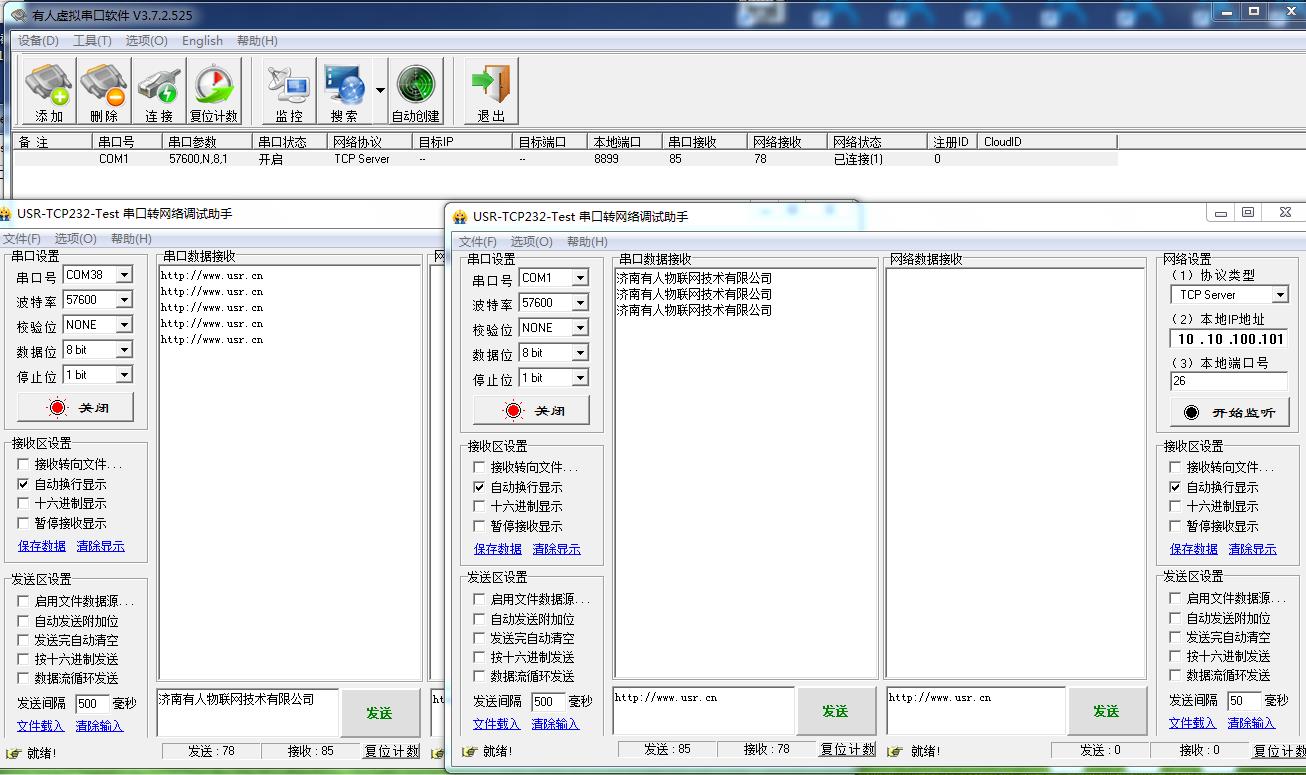






















-20250623144457.png)
